آموزش تصویری دانلود و نصب pip در ویندوز
در این آموزش قرار است درابتدا، pip را دانلود و نصب میکنیم. سپس در مورد متغیر های محیطی توضیحی کم می دهیم. (Pip Installs Packages) ،
آموزش تصویری دانلود و نصب pip در ویندوز با پایتون
دانلود و نصب pip
برای نصب کتابخانه های پایتون با استفاده از pip، ابتدا وارد اینجا می شویم، سپس get-pip.py را دانلود می کنیم. برای نصب مراحل زیر را انجام دهید:
- فایل get-pip.py را دانلود می کنیم.
- مکانی که دانلود شده را می یابیم.
- در محل دانلود شده ابتدا کلید shift را پایین نگه داشته و سپس open command را انتخاب می کنیم.
- نام فایل را در cmd نوشته و اینتر را می زنیم تا pip را نصب کند.
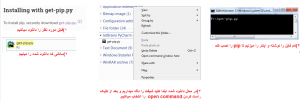
متغیر های محیطی در ویندوز
متغیرهای محیطی (Environment variable) مجموعهای از مقادیر نامگذاریشده هستند که میتوانند نحوه رفتار کردن فرایندهای در حال اجرا را تغییر داده و بر روی آنها اثر بگذارند. متغیرهای محیطی مانند path، به برنامهها کمک میکنند تا بدانند در چه دایرکتوری فایلها را نصب و ذخیره کنند.
بعد از نصب باید سیستم بفهمد که ما pip را نصب کردیم. در ادامه مراحل زیر را به ترتیب انجام می دهیم:
- بر روی my computer کلیک راست می کنیم.
- از سمت چپ advanced system settings را انتخاب می کنیم.
- پنجره ای باز میشود که از بین تب های آن Advanced را انتخاب، و دکمه Environment Variable می زنیم.
- این مسیر system variable–>path–>Edit را طی میکنیم.
- سپس با باز شدن پنجره Edit System Vriable، از قسمت Variable value، به انتهای آخرین آدرس رفته، یک ; میگذاریم و آدرس محل نصب pip را وارد میکنیم.
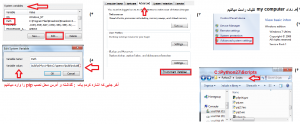
Environment variable
در پایان با نوشتن pip و زدن اینتر تصویر زیر که نمایش دستوراتی برای استفاده از آن هست را میبینید.
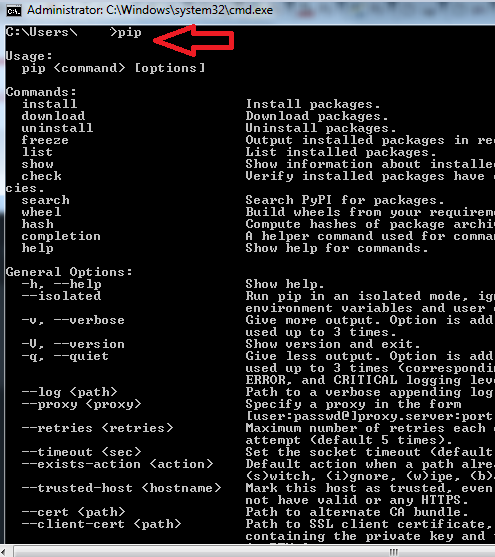
pip
بعد از نصب pip، به راحتی میتوانید کتابخانه های پایتون را از این طریق نصب و شروع به برنامه نویسی با این زبان برنامه نویسی محبوب و چند منظوره کنید.
🆔@image_Process
🌐https://t.me/image_Process
